- VER USO DE DATOS: en la pantalla principal, oprime el botón App tray. Oprime el botón direccional hacia abajo para seleccionar la aplicación Settings, luego oprime el botón Select.

- Oprime el botón direccional hacia abajo para resaltar Data usage, luego oprime el botón Select para seleccionar. Se mostrará el uso de datos actual.
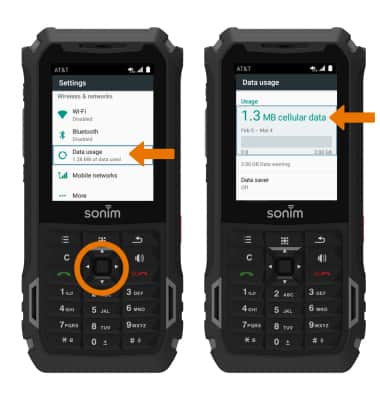
- CONSULTAR EL CICLO DE FACTURACIÓN: en la pantalla Data usage, oprime el botón direccional hacia abajo para resaltar Billing cycle, luego oprime el botón Select para seleccionar.
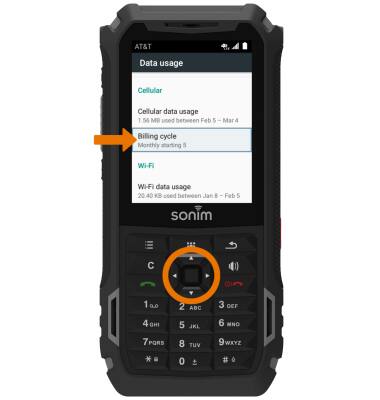
- CONFIGURAR EL CICLO DE FACTURACIÓN: en la pantalla Billing cycle, oprime el botón Select para seleccionar Billing cycle. Oprime los botones direccionales para establecer la fecha del ciclo de facturación que desees. Al finalizar, oprime los botones direccionales para seleccionar SET, luego oprime el botón Select para seleccionar.

HABILITAR LA ADVERTENCIA DE DATOS: en la pantalla Billing cycle, oprime el botón direccional hacia abajo para resaltar el botón Set data warning, luego oprime el botón Select para activarlo.
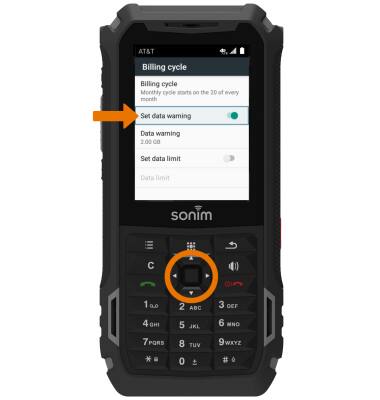
ESTABLECER LA ADVERTENCIA DE DATOS: en la pantalla Billing cycle, oprime el botón direccional hacia abajo para resaltar Data warning, luego oprime el botón Select para seleccionar. Ingresa la advertencia de datos que desees. Cuando termines, oprime los botones direccionales para resaltar SET, luego oprime el botón Select para seleccionar.

- HABILITAR EL LÍMITE DE DATOS: en la pantalla Billing cycle, oprime el botón direccional hacia abajo para seleccionar el botón Set data limit, luego oprime el botón Select para activarlo. Oprime los botones direccionales para seleccionar OK, luego oprime el botón Select para seleccionar.

- CONFIGURAR EL LÍMITE DE DATOS: en la pantalla Billing cycle, oprime el botón direccional hacia abajo para seleccionar Data limit y oprime el botón Select para seleccionar. Ingresa el límite de datos que desees. Al finalizar, oprime los botones direccionales para seleccionar SET, luego oprime el botón Select para seleccionar.
Importante: cuando el límite de datos móviles está activado y se lo alcanza, el bloqueo de datos móviles permanecerá vigente hasta que los datos móviles se vuelvan a habilitar manualmente en el dispositivo, hasta que se cambie el límite a un valor superior o hasta que comience un nuevo ciclo de uso de datos. Si estableces límites de uso de datos en tu dispositivo, no se comunican con los sistemas de AT&T. Seguirás recibiendo notificaciones generadas por el sistema de AT&T cuando te aproximes a los límites de datos.
- VER EL USO DE DATOS DE UNA APLICACIÓN: en la pantalla Data usage, oprime el botón direccional hacia abajo para seleccionar Cellular data usage y oprime el botón Select para seleccionar.
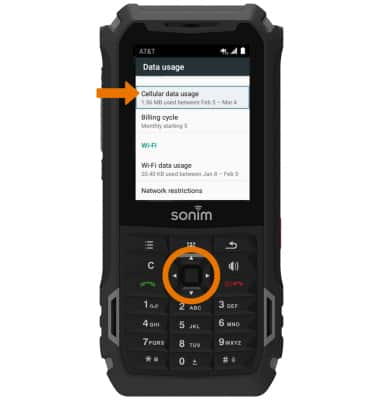
- Oprime el botón direccional hacia abajo para ver App data usage.
Importante: Tu cuenta MyAT&T también es una manera de administrar tu uso de servicio móvil. Visita att.com/my para obtener más información.
Ver y administrar datos
Sonim XP5s (XP5800)
Ver y administrar datos
Ten acceso al administrador de uso para ver el uso de datos, establecer límites de datos y ver aplicaciones usando la mayoría de los datos.
INSTRUCTIONS & INFO
